在日常使用iPhone的过程中,拍摄大量照片后常常需要将它们导入到电脑中进行备份或编辑,许多用户对于如何高效、安全地完成这一操作存在疑问,苹果提供了多种简单可靠的方法,帮助用户轻松管理照片资源,本文将详细介绍几种常用方式,并根据不同使用场景给出建议。
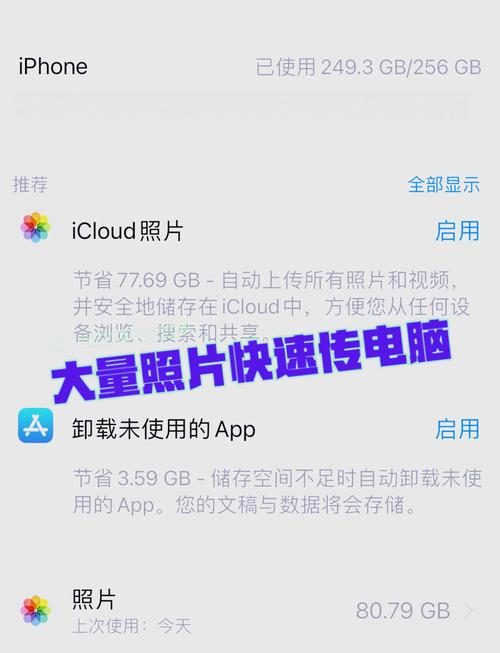
通过USB数据线连接传输是最直接的传统方法,确保电脑上已安装最新版本的iTunes或系统自带的照片应用(如macOS上的“照片”或Windows上的“照片”应用),使用原装或MFi认证的数据线将iPhone与电脑连接,首次连接时,iPhone会提示“是否信任此电脑”,选择“信任”并输入设备密码,在电脑上打开照片管理软件,通常会自动识别设备并提示导入选项,用户可选择全部照片或手动筛选部分内容,点击“导入”即可开始传输,这种方式适合一次性传输大量文件,且不需要依赖网络环境。
对于Mac用户,还可以使用“图像捕捉”工具,在“应用程序”文件夹中找到该工具,连接iPhone后即可看到所有照片,用户可自定义导入位置,并直接删除设备上的照片以释放空间,这种方法操作灵活,适合需要快速整理照片的专业用户。

另一种便捷的方法是使用iCloud照片库同步功能,在iPhone上打开“设置”—“照片”—“iCloud照片”,开启同步选项,在电脑上登录同一Apple ID的iCloud客户端(Windows用户需安装iCloud for Windows),勾选“照片”选项并设置同步文件夹,此后,拍摄的照片会自动上传至iCloud,并在电脑端同步下载,这种方式实现了多设备无缝协同,适合日常备份需求,但需要注意,免费iCloud空间仅为5GB,若照片数量较大可能需要订阅扩容计划。
Windows用户还可以利用系统自带的“自动播放”功能,连接iPhone后,在“我的电脑”中会出现设备图标,点击后选择“导入图片和视频”,系统会自动扫描并提示导入选项,该方法简单易用,适合不熟悉复杂操作的用户。
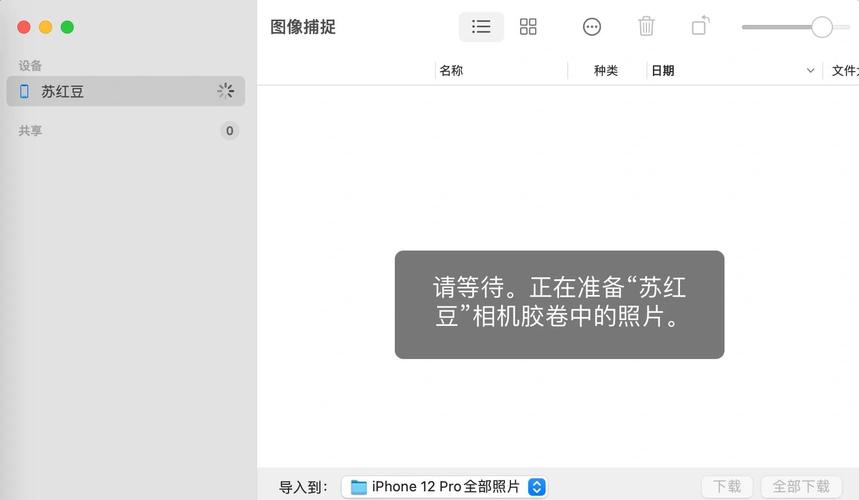
对于追求效率的用户,AirDrop功能是跨设备传输的优质选择,确保Mac和iPhone处于同一Wi-Fi网络下,并开启蓝牙和隔空投送功能,在iPhone的相册中选择需要传输的照片,点击分享按钮,选择对应的电脑设备即可瞬间完成传输,这种方式无需连线,适合少量文件的快速分享。
除了官方工具,部分用户也可能接触到第三方管理软件,但需注意,使用非官方渠道存在数据安全风险,建议优先选择苹果认证的方式,无论采用何种方法,操作前都建议对重要照片进行备份,避免意外丢失。
从实际体验来看,通过数据线传输速度稳定且不受网络影响,适合大批量迁移;iCloud同步更适合日常自动化备份;而AirDrop则在多设备协作中展现独特优势,用户可根据自身设备环境和使用习惯选择最合适的方式,保护个人数字资产始终是首要原则,定期整理和备份照片能更好地留存珍贵记忆。
标签: 导入iPhone照片 电脑导入步骤









评论列表 (0)